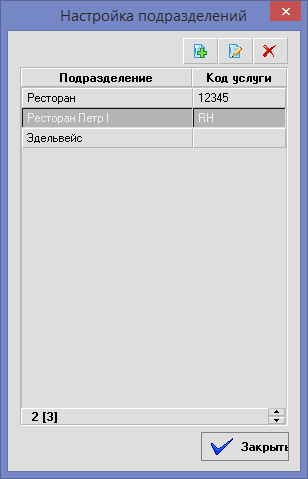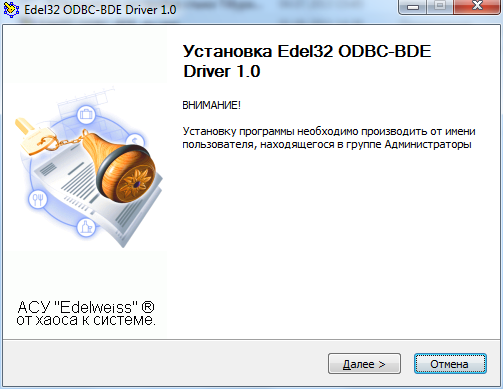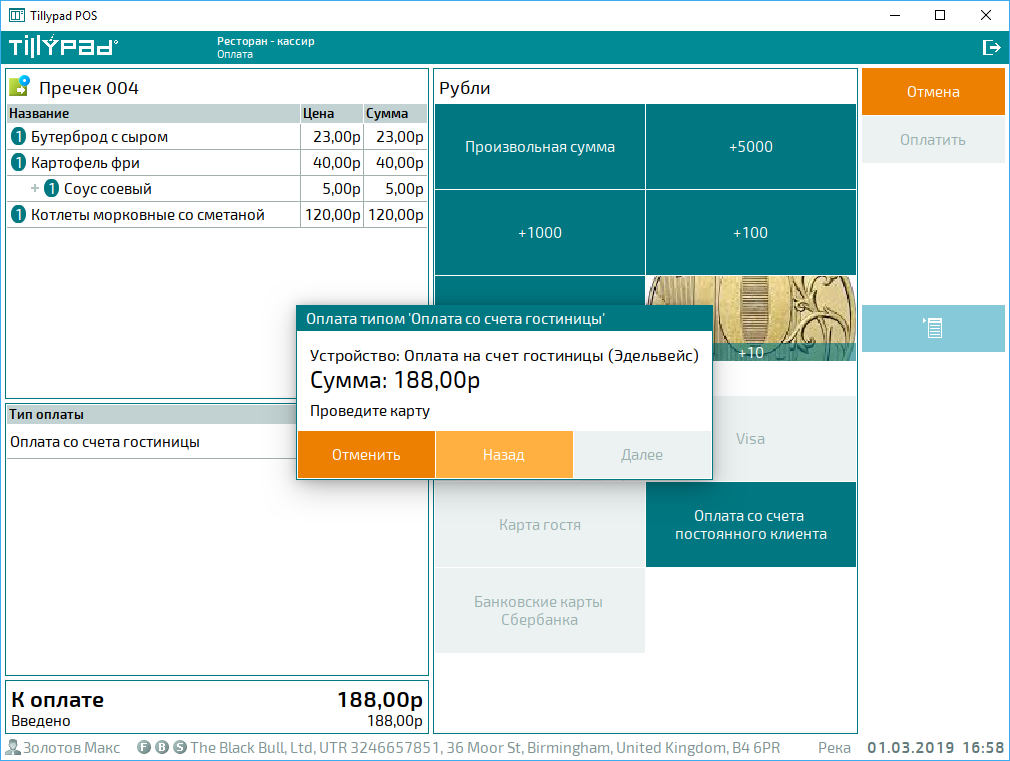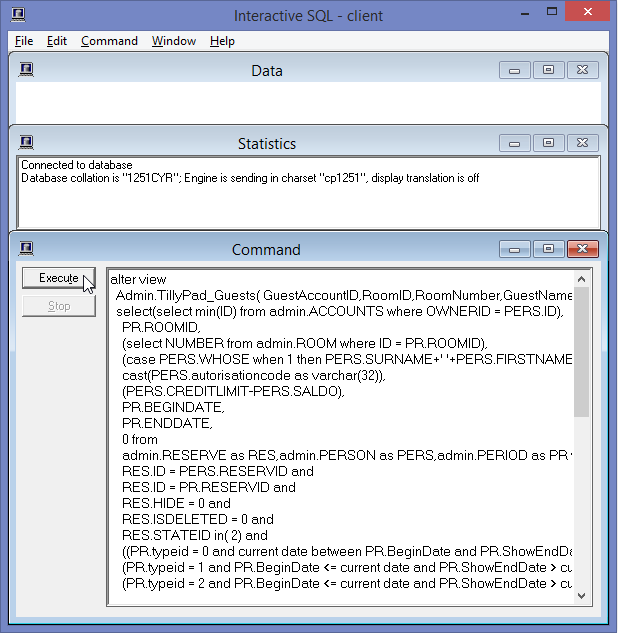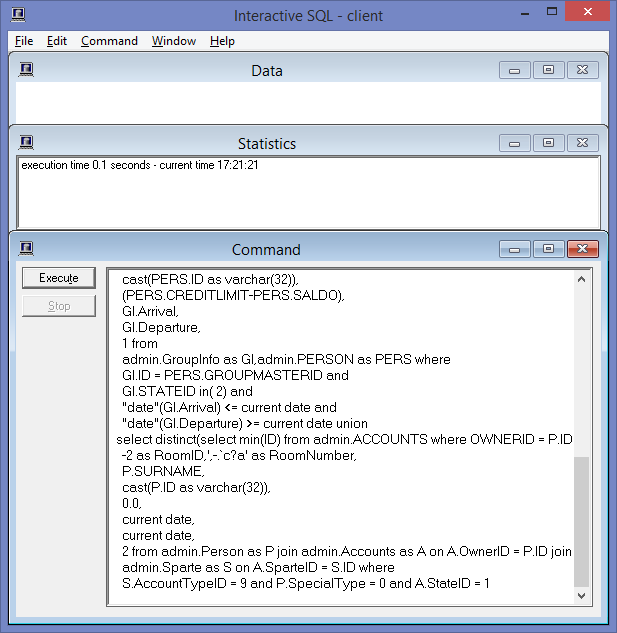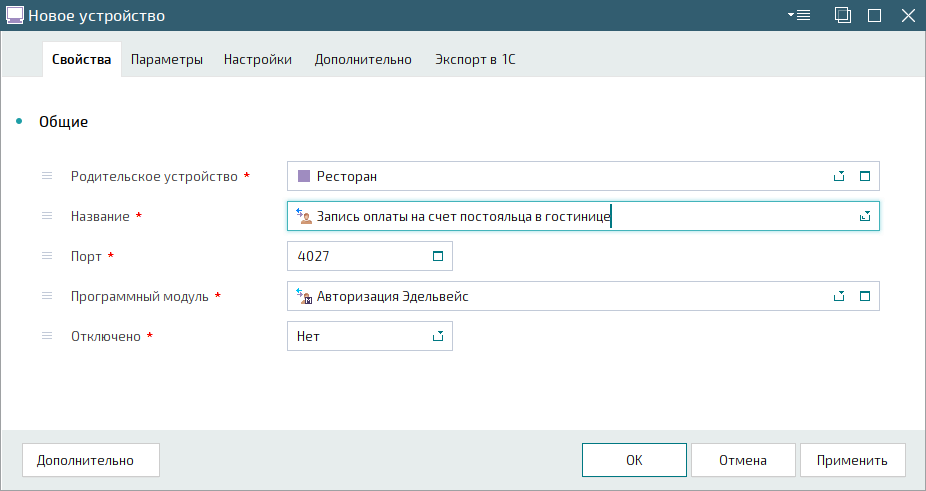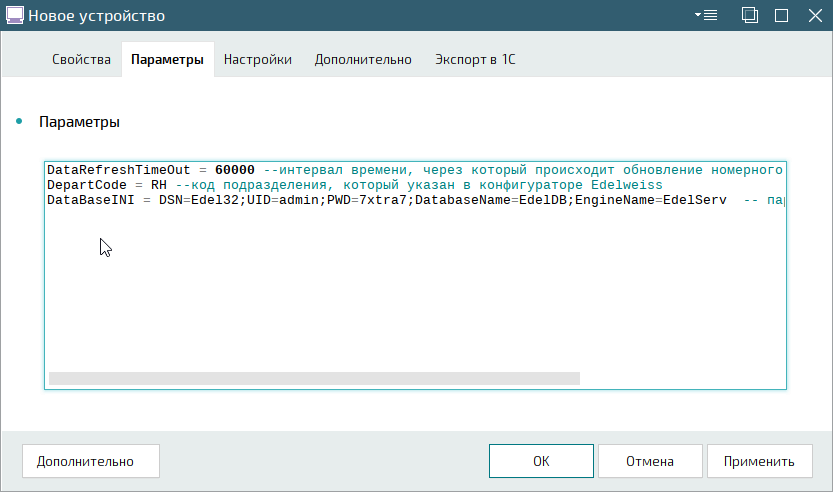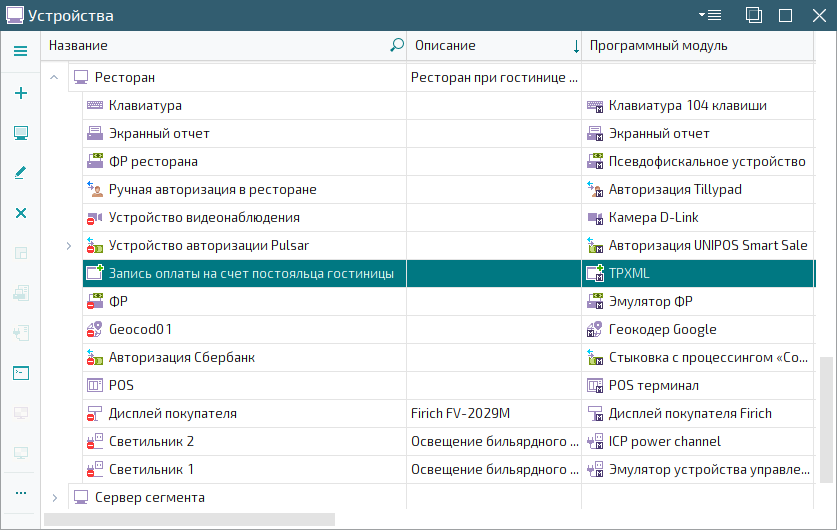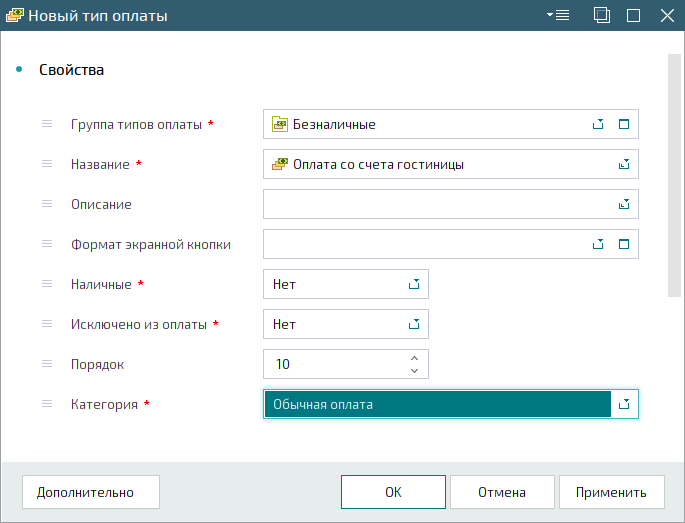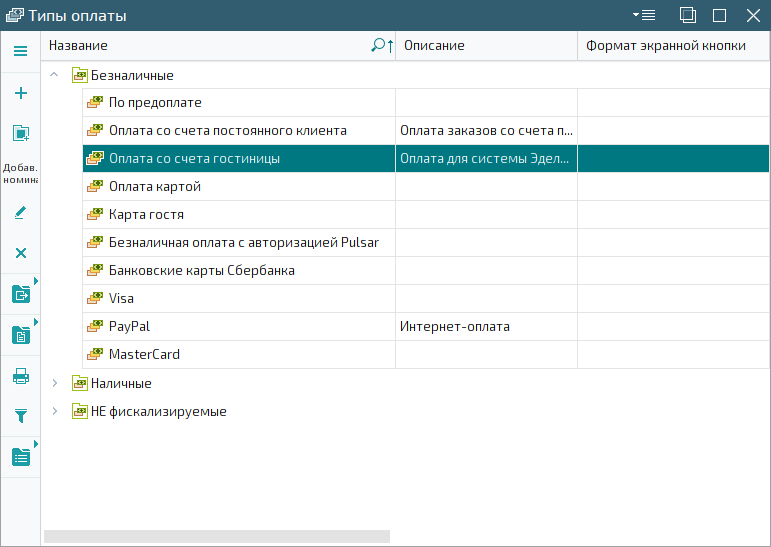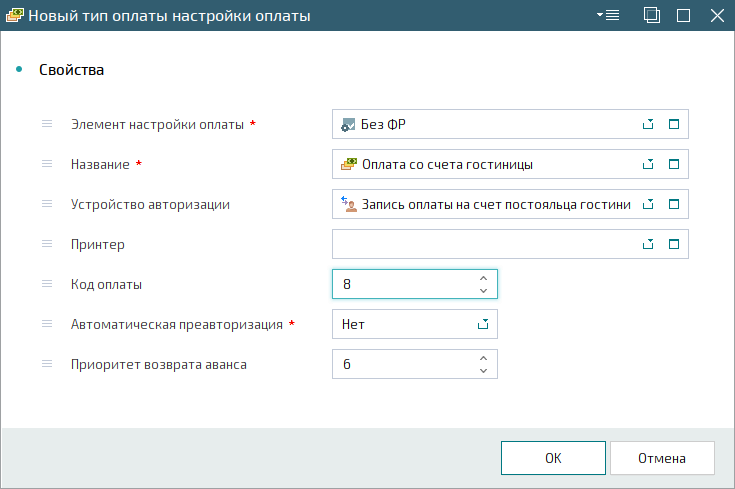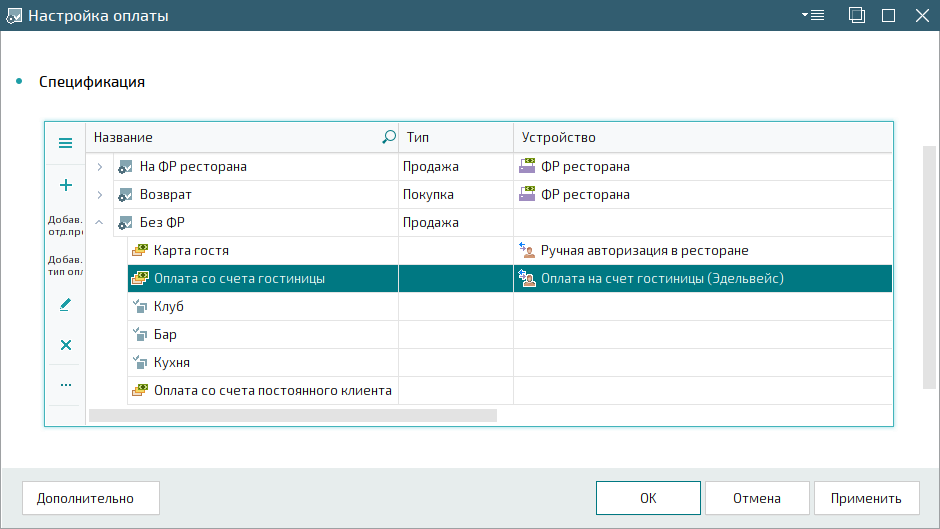© Tillypad, 2004-2024
Система Tillypad может обмениваться информацией с системой управления гостиницей Эдельвейс. Она позволяет относить оплату счетов в ресторане или кафе, где используется система Tillypad, на счета постояльцев гостиницы, оформленных в системе Эдельвейс.
Идентификация постояльцев гостиницы для оформления оплаты на их счета может выполняться вручную или с помощью идентификатора гостя (замковой карты). В первом случае модуль авторизации получает от системы Эдельвейс список номеров и проживающих в них гостей.
Системой Эдельвейс при выселении из гостиницы гостю будет выставлен счет за дополнительные услуги, среди которых будут и счета из ресторана.
Настройка авторизации оплаты Эдельвейс
Для управления гостиницей используется система Эдельвейс, а в ресторане применяется система Tillypad. В ресторане могут обслуживаться клиенты, остановившиеся в гостинице, другие посетители. Для клиентов гостиницы необходимо обеспечить возможность относить счета ресторана на счет своего номера в гостинице. При выселении из гостиницы клиенты смогут оплатить в системе Эдельвейс и счета из ресторана.
Требуется настроить авторизацию оплаты для отнесения оплаты на счета постояльцев гостиницы (в систему Эдельвейс).
Настройка авторизации оплаты Эдельвейс
Выполнить для этого подразделения Эдельвейс настройку для АСУ Ресторана.
Установить ODBC-драйвер для связи с базой данных системы Эдельвейс на рабочей станции Tillypad.
Выполнить настройку для использования идентификационных карт.
Добавить тип оплаты «Оплата с авторизацией Эдельвейс» в настройку оплаты.
На этом этапе нужно выполнить настройки в конфигураторе системы Эдельвейс: создать подразделение, которое будет соответствовать точке обслуживания системы Tillypad.
Запустите конфигуратор (файл edelcfg.exe) и зарегистрируйтесь в программе с помощью логина аdmin и пароля 777.
Откройте список подразделений из главного меню: →→.
Добавьте новое подразделение, введите его название и код, который будет указан в настройках системы Tillypad.
Это подразделение будет соответствовать точке обслуживания в системе Tillypad, на которой будет возможна авторизация оплат с отнесением их на счет клиента в системе Эдельвейс.
Для внесения подразделения в список нажмите на кнопку .
На этом этапе для подразделения нужно выполнить настройку для АСУ Ресторана.
Откройте список настроек подразделений из главного меню: →. Выберите необходимую группу статей и статью.
Для сохранения выполненной настройки нажмите на кнопку .
Завершите работу с приложением.
На этом этапе на рабочую станцию системы, где запускается программа Tillypad POS, необходимо установить ODBC-драйвер для системы Эдельвейс с помощью программы Edel32_ODBC-BDE_drv.exe.
Запустите программу установки ODBC-драйвера (файл Edel32_ODBC-BDE_drv.exe).
Выполните инструкции программы. После завершения работы программы на рабочей станции будет установлен необходимый ODBC-драйвер.
На этом этапе нужно выполнить запрос, позволяющий передавать код идентификационной карты клиента из программы Tillypad POS в программу Эдельвейс.
Запустите локальный клиент СУБД Adaptive Server Anywhere (файл dbisqlc.exe). В окне введите текст запроса и нажмите на кнопку .
Результат выполнения запроса будет выведен в окне . После завершения выполнения запроса можно будет использовать карты для идентификации клиентов.
На этом этапе необходимо создать устройство для авторизации отнесения оплат на счет клиента гостиницы в системе Эдельвейс.
Для создания нового устройства выберите в контекстном меню справочника команду . В карточке добавления заполните поля, расположенные на панели «Общие».
Разверните панель «Параметры» и укажите значения параметров DepartCode и DataBaseINI.
В параметре DepartCode укажите код подразделения, выбранный для подразделения в программе Эдельвейс Конфигуратор.
В параметре DataBaseINI укажите значение DSN=Edel32.
Нажмите на кнопку . Карточка добавления будет закрыта, а новое устройство добавлено в справочник.
Примечание
Если авторизация оплат Эдельвейс используется в нескольких подразделениях, то для каждого из них должно быть создано свое устройство авторизации. Число созданных устройств авторизации должно соответствовать количеству подразделений, указанных в программе Эдельвейс Конфигуратор.
На этом этапе необходимо создать тип оплаты, использование которого позволит относить стоимость заказа на счет клиента гостиницы в системе Эдельвейс.
Для создания нового типа оплаты выберите в контекстном меню справочника команду . В карточке добавления заполните поля, расположенные на панели «Свойства».
Нажмите на кнопку . Карточка добавления будет закрыта, а новый тип оплаты добавлен в справочник.
На этом этапе необходимо внести ранее созданный тип оплаты в существующую настройку оплаты.
Откройте карточку настройки оплаты для точки обслуживания, указанной в настройках подразделения для системы Эдельвейс. Добавьте новый тип оплаты для элемента настройки оплаты (Без ФР).
В карточке добавления заполните поля на панели «Свойства».
Нажмите на кнопку . Карточка добавления будет закрыта, а новый тип оплаты добавлен в спецификацию настройки оплаты.
Нажмите на кнопку для сохранения внесенных изменений в справочнике.